Все мы знаем, что Windows 8 имеет встроенный антивирус, который называется Защитник Windows. Однако в Windows 8 нет прямой ссылки на открытие Защитника Windows , как мы говорим, Проводник . Поэтому, если вы хотите выполнить быстрое сканирование, вам нужно сначала найти Защитник Windows, открыть программу, а затем запустить сканирование.
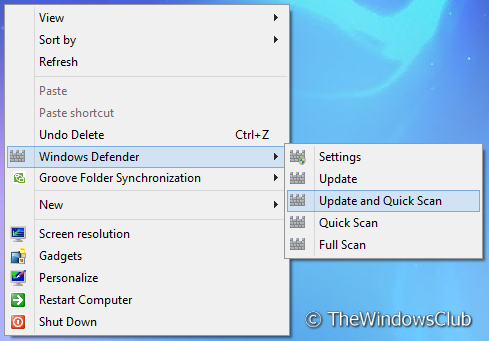
Содержание
- Добавить функции Защитника Windows в контекстное меню
- Добавить Защитник Windows в контекстное меню и создать каскадное меню
- Добавить настройки
- Добавить опцию обновления
- Добавить обновление и вариант быстрого сканирования
- Добавить опцию быстрого сканирования
- Добавить опцию полного сканирования
Добавить функции Защитника Windows в контекстное меню
В этой статье мы расскажем, как добавить некоторые важные функции Защитника Windows в контекстное меню правой кнопки мыши на рабочем столе с помощью Редактор реестра. . Это позволит вам получить прямой доступ к Защитник Windows .
Для этого:
1. Нажмите сочетание клавиш Windows + R , введите Regedt32.exe в диалоговом окне Выполнить и нажмите Enter, чтобы откройте редактор реестра ..
Добавить Защитник Windows в контекстное меню и создать каскадное меню
2. Перейдите в следующее местоположение:
HKEY_CLASSES_ROOT DesktopBackground Shell WindowsDefender
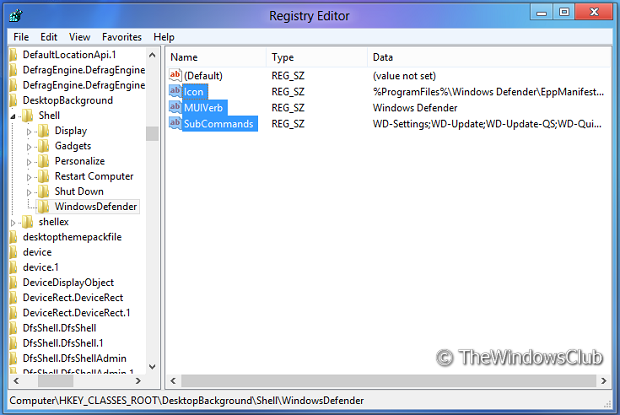
3. На правой панели создайте три строки с соответствующими данными:
Значок:% ProgramFiles% Защитник Windows EppManifest.dll
Подкоманды: WD-Settings; WD-Update; WD-Update-QS; WD-QuickScan; WD-FullScan
MUIVerb: Защитник Windows
Добавить настройки
4. Теперь перейдите в следующее местоположение:
HKEY_LOCAL_MACHINE ПРОГРАММНОЕ ОБЕСПЕЧЕНИЕ Microsoft Windows CurrentVersion Explorer CommandStore shell WD-Settings
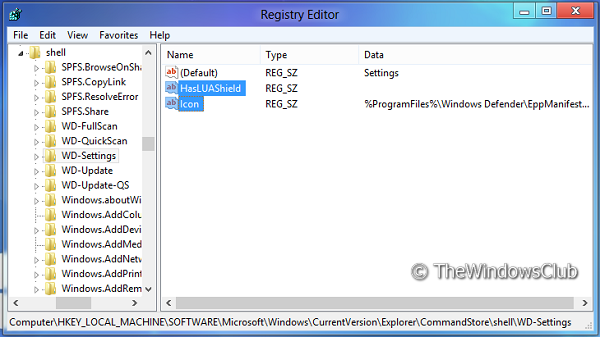
5. На правой панели используйте соответствующие данные для строк (если вы не нашли ни одной строки, создайте ее):
Настройки по умолчанию
HasLUAShield
Значок:% ProgramFiles% Защитник Windows EppManifest.dll
6. Создайте под ключ команда в левой панели под:
HKEY_LOCAL_MACHINE ПРОГРАММНОЕ ОБЕСПЕЧЕНИЕ Microsoft Windows CurrentVersion Explorer CommandStore shell WD-Settings.
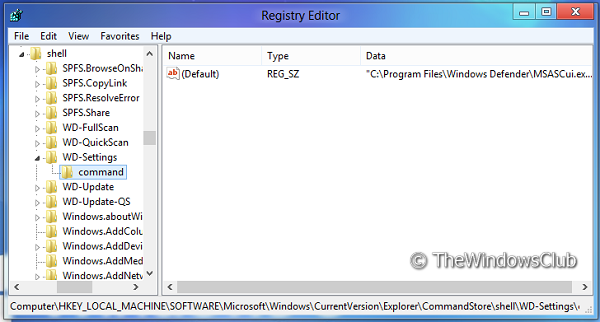
Вставьте следующие данные для строки По умолчанию в правой панели:
«C: Program Files Защитник Windows MSASCui.exe » -Настройки
Добавить опцию обновления
7. Теперь иди сюда:
HKEY_LOCAL_MACHINE ПРОГРАММНОЕ ОБЕСПЕЧЕНИЕ Microsoft Windows CurrentVersion Explorer CommandStore shell WD-Update
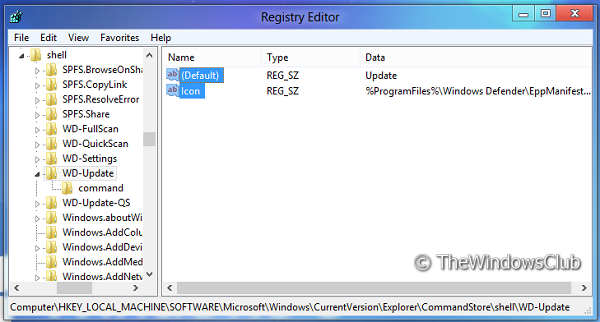
Положите следующие данные:
По умолчанию: обновление
Значок:% ProgramFiles% Защитник Windows EppManifest.dll
8. Затем создайте вложенный ключ команда в левой панели под
HKEY_LOCAL_MACHINE ПРОГРАММНОЕ ОБЕСПЕЧЕНИЕ Microsoft Windows CurrentVersion Explorer CommandStore shell WD-Update. (Аналогично шагу 6).
Поместите следующие данные для строки По умолчанию в правой панели:
«C: Program Files Защитник Windows MSASCui.exe » – обновление
Добавить обновление и вариант быстрого сканирования
9. Далее перейдите сюда:
HKEY_LOCAL_MACHINE ПРОГРАММНОЕ ОБЕСПЕЧЕНИЕ Microsoft Windows CurrentVersion Explorer CommandStore shell WD-Update-QS
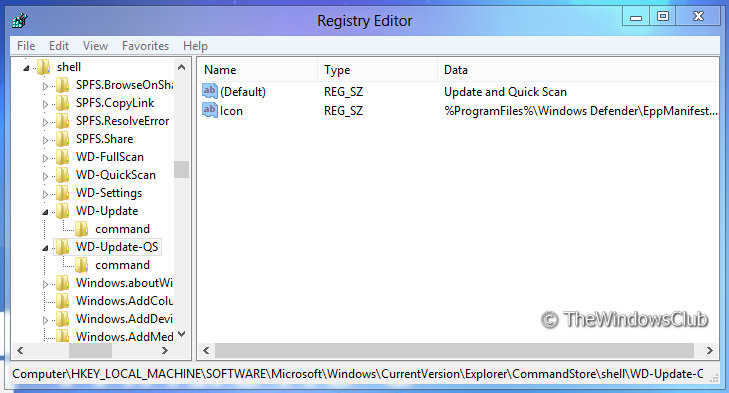
Положите следующие данные:
По умолчанию: обновление и быстрое сканирование
Значок:% ProgramFiles% Защитник Windows EppManifest.dll
10. Создайте под ключ команда в левой части окна (аналогично шагу 6):
HKEY_LOCAL_MACHINE SOFTWARE Microsoft Windows CurrentVersion Explorer CommandStore shell WD-Update-QS
Поместите следующие данные для строки По умолчанию в правой панели:
«C: Program Files Защитник Windows MSASCui.exe » -ОбновлениеAndQuickScan
Добавить опцию быстрого сканирования
11. Теперь пришло время для следующего местоположения:
HKEY_LOCAL_MACHINE SOFTWARE Microsoft Windows CurrentVersion Explorer CommandStore shell WD-QuickScan
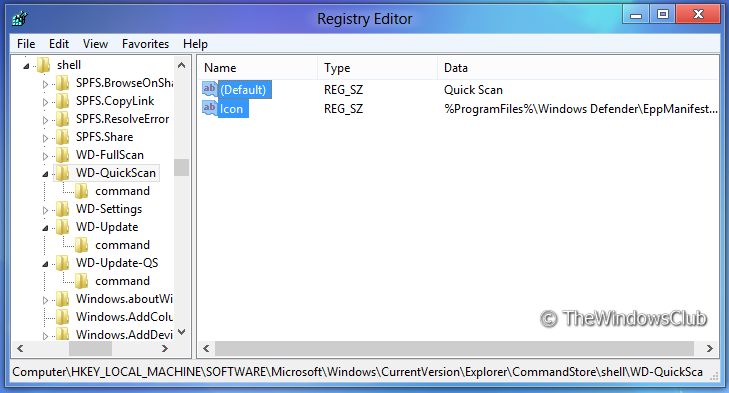
Используйте следующие данные:
По умолчанию – Быстрое сканирование
Значок -% ProgramFiles% Защитник Windows EppManifest.dll
12. Создайте под ключ команду в нижней части панели (аналогично шагу 6).
HKEY_LOCAL_MACHINE SOFTWARE Microsoft Windows CurrentVersion Explorer CommandStore shell WD-QuickScan
Поместите следующие данные для строки По умолчанию в правой панели:
«C: Program Files Защитник Windows MSASCui.exe » -QuickScan
Добавить опцию полного сканирования
13. Наконец, перейдите сюда:
HKEY_LOCAL_MACHINE SOFTWARE Microsoft Windows CurrentVersion Explorer CommandStore shell WD-FullScan
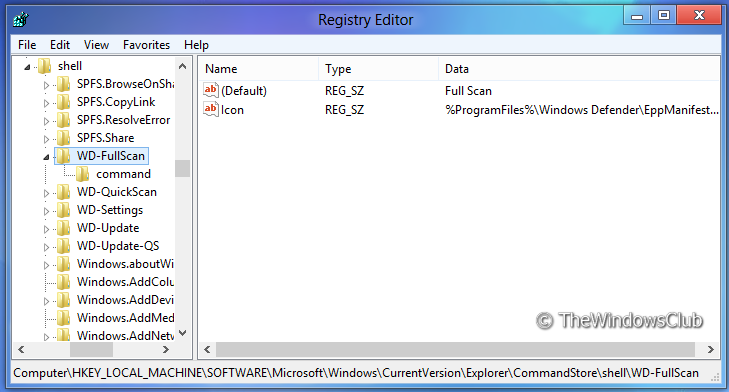
Используйте следующие данные:
По умолчанию: полное сканирование
Значок:% ProgramFiles% Защитник Windows EppManifest.dll
14. Создайте под ключ команда в левой части окна (аналогично шагу 6):
HKEY_LOCAL_MACHINE SOFTWARE Microsoft Windows CurrentVersion Explorer CommandStore shell WD-FullScan .
Поместите следующие данные для строки По умолчанию в правой панели:
«C: Program Files Защитник Windows MSASCui.exe » -FullScan
Теперь вы можете перейти на Рабочий стол и проверить контекстное меню, вызываемое правой кнопкой мыши. Это должно быть похоже на показанное первое изображение этой статьи. Преимущество ручного метода заключается в том, что вы можете добавлять только те опции, которые вам нужны.
Если вы не хотите выполнять эту работу, я создал исправление реестра, которое позволит вам легко добавлять или удалять эти записи. Вы можете скачать его, нажав ЗДЕСЬ . Вы также можете добавить функции Защитника Windows в контекстное меню с помощью нашего Ultimate Windows Tweaker 3 .
Надеюсь, это облегчит вам жизнь при использовании Защитника Windows в Windows 8.
ОБНОВЛЕНИЕ: Перейдите сюда, если хотите добавить параметр сканирования с помощью Защитника Windows в контекстное меню в Windows 8







